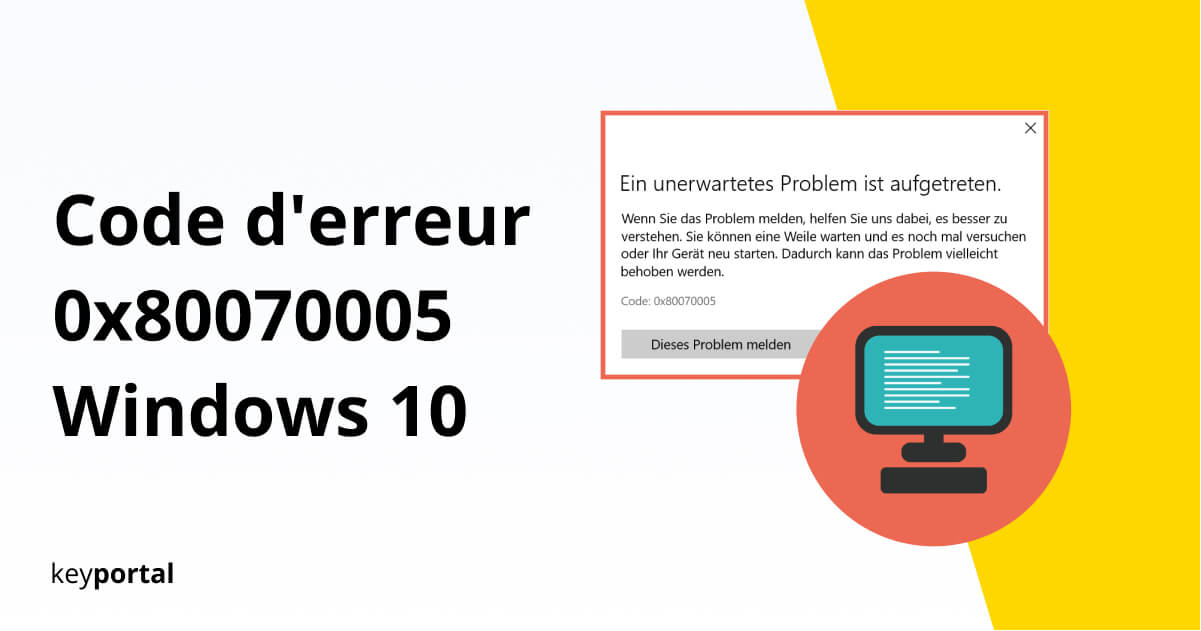Depuis toujours, l’équipe de développement de Microsoft aime réutiliser un code d’erreur pour des raisons de clarté. Comme pour le code d’erreur apparenté erreur 0x80070002 tu peux aussi voir l’erreur 0x80070005 dans la mise à jour des fonctions pour Windows 10, version 1903. Du moins, c’est là que le problème est le plus fréquent (à côté des indications 0x000004dc et 0x00000524).
Le message lit :
Erreur lors du redémarrage pour terminer l’installation. Réessayez dans quelques instants. Si l’erreur persiste, informez-vous sur le web ou contactez le support. Le code d’erreur suivant pourrait être utile. (0x80070005).

Une autre résolution pourrait être “Code d’erreur 0x80070005 : accès refusé”. Dans ce cas, il s’agit généralement de failles du système qui se manifestent automatiquement au fil du temps et qui rompent des liens essentiels. En conséquence, ton ordinateur se bloque connexion au réseau domestique les paramètres deviennent fous ou une application ne peut pas démarrer. La solution peut pourtant être très simple :
- Détecter les logiciels malveillants, nettoyer le système
- Empêcher le code d’erreur 0x80070005 en tant qu’administrateur
- En cas de difficultés dans le Microsoft Store
Commençons donc par la mesure la plus évidente, celle qui mène au succès dans les situations les plus diverses.
Détecter les logiciels malveillants, nettoyer le système
À l’époque actuelle, un bon programme antivirus vaut absolument de l’or. De manière générale, tu devrais vérifier régulièrement si ton ordinateur est infecté par des logiciels mal veillant afin de prévenir les attaques malveillantes. Les logiciels malveillants, qui atterrissent souvent sur ton disque dur sans que tu t’en rendes compte suite à un téléchargement accidentel, s’avèrent ici particulièrement critiques. Il s’accompagne du code d’erreur 0x80070005 si l’infection se situe au niveau du système.
Un simple contrôle des éléments concernés à l’aide d’une commande en ligne de commande n’est alors plus guère utile. Comme alternative, des fournisseurs éprouvés comme Avast ou Kaspersky proposent des solutions sur mesure qui analysent l’ensemble de ton système et résolvent automatiquement les cas problématiques. En quelques clics seulement, tu es en sécurité et protégé pour l’avenir.
Si tu reçois strictement la mise à jour des fonctionnalités de Windows 10, version 1903 – erreur 0x80070005, tu peux aussi faire confiance aux processus internes. En effet, si ta mise à jour se fait toute seule, un outil de suppression des logiciels malveillants (Malicious Software Removal Tool ou MSRT) y est déjà intégré. Les dangers potentiels et les points faibles peuvent être détectés de manière fiable. Si l’ensemble du processus de mise à jour est suspendu, tu peux en outre télécharger directement la version actuelle de l’application sur le site de Microsoft télécharger la mise à jour.

En tant qu’administrateur, éviter le code d’erreur 0x80070005
Qu’il s’agisse d’un profane ou d’un spécialiste, en cas de problème avec Windows tu devrais en principe commencer par redémarrer l’appareil. Dans le même temps, il est recommandé de passer d’un compte d’utilisateur normal à un compte d’administrateur. Tu t’assureras ainsi de nombreux nouveaux droits d’accès.
Si l’erreur 0x80070005 se produit principalement lors de l’exécution ou de l’installation d’une certaine application, tu devrais essayer ce qui suit :
- En fonctionnement normal, tu vas dans le panneau de configuration. Celui-ci est facilement accessible via la fonction de recherche en appuyant sur la touche logo Windows + S.
- Tu verras une nouvelle fenêtre avec différents paramètres. Sous le terme générique Comptes d’utilisateurs, tu cliques sur Modifier le type de compte.
- Dans l’onglet Utilisateurs déjà actif, tu sélectionnes ton compte actuel et tu cliques ensuite à nouveau sur Modifier le type de compte.
- Au lieu de Standard, c’est Administrateur qui devrait être défini. En cliquant sur Modifier le type de compte, les adaptations sont prises en compte.
- Connecte-toi à nouveau. Le code d’erreur 0x80070005 devrait maintenant être résolu.
Tu préfères recevoir des instructions détaillées ? Nous te montrons en détail comment créer un compte administrateur sous Windows 10 activer ou désactiver le compte admin tu peux.

En cas de difficultés dans le Microsoft Store
Si l’erreur 0x80070005 apparaît lors de la navigation dans l’App Store de Windows, celle-ci bloque selon toute vraisemblance une mise à jour imminente. Pour ne pas avoir à lancer immédiatement une nouvelle installation, il te reste la possibilité de rétablir les autorisations manquantes en quelques clics. Nous te montrons la procédure exacte :
- Tout d’abord, tu dois localiser un dossier dans l‘Explorateur. Pour cela, nous utilisons la touche Windows-Logo + R et exécutons ici le chemin C:\Users\keyportal\AppData\Local. Remplace la désignation keyportal par le nom de ton compte, l’abréviation C par ton disque dur primaire.
- Nous nous intéressons maintenant au dossier nommé Packages. Fais un clic droit pour ouvrir ses propriétés.
- Dans l’onglet Sécurité, tu trouveras le bouton Avancé. Celui-ci t’amène à l’aperçu suivant.
- Cherche ton compte et clique sur Afficher ou Modifier. Coche ensuite la case Accès total et confirme la modification en cliquant sur OK.
- Ferme les paramètres, redémarre et ton Microsoft Store devrait fonctionner.

Erreur 0x80070005 résolue ?
Nous sommes heureux que ce petit guide ait pu t’aider. Si tu te bats toujours contre un code d’erreur lors de la mise à jour des fonctions pour Windows 10, version 1903, cela vaut la peine de jeter un coup d’œil à notre tutoriel éprouvé. Outre l’erreur 0x80070005, nos experts y traitent également toutes les autres causes possibles. Tu es ainsi dans la meilleure position possible.